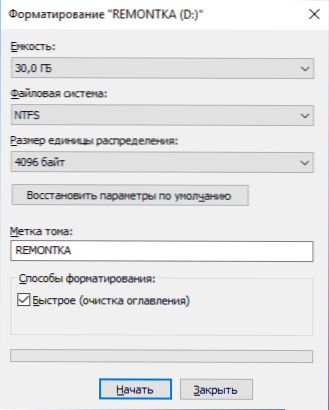V tejto príručke podrobne o tom, čo robiť, ak pri kopírovaní ľubovoľného súboru (alebo priečinka so súbormi) na jednotke alebo disku USB, sa zobrazujú správy, že súbor je príliš veľký pre konečný súborový systém. Existuje niekoľko spôsobov, ako vyriešiť problém v systémoch Windows 10, 8 a Windows 7 (pre zavádzací disk Flash, pri kopírovaní filmov a iných súborov a pre iné situácie).
V tejto príručke podrobne o tom, čo robiť, ak pri kopírovaní ľubovoľného súboru (alebo priečinka so súbormi) na jednotke alebo disku USB, sa zobrazujú správy, že súbor je príliš veľký pre konečný súborový systém. Existuje niekoľko spôsobov, ako vyriešiť problém v systémoch Windows 10, 8 a Windows 7 (pre zavádzací disk Flash, pri kopírovaní filmov a iných súborov a pre iné situácie).
Po prvé, prečo k tomu dôjde: dôvodom je, že skopírujete súbor s veľkosťou väčšou ako 4 GB (alebo skopírovaná zložka obsahuje takéto súbory) na jednotku USB flash disku alebo inú jednotku v systéme súborov FAT32 a tento súborový systém obmedzenie veľkosti jedného súboru, a preto správa, že súbor je príliš veľký.
Čo robiť, ak je súbor pre konečný súborový systém príliš veľký
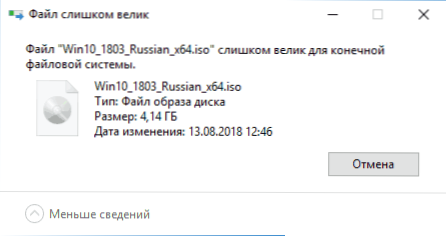
V závislosti od situácie a úloh, ktoré sú k dispozícii, existujú rôzne spôsoby na odstránenie problému, budeme ich brať do úvahy.
Ak súborový systém disku nie je pre vás dôležitý
V prípade, že súborový systém disku alebo disku Flash nie je pre vás dôležitý, jednoducho ho môžete naformátovať v systéme NTFS (dáta sa stratia, metóda bez straty dát je popísaná nižšie).
- V Prieskumníkovi systému Windows kliknite pravým tlačidlom myši na jednotku a vyberte možnosť "Formátovať".
- Zadajte súborový systém NTFS.
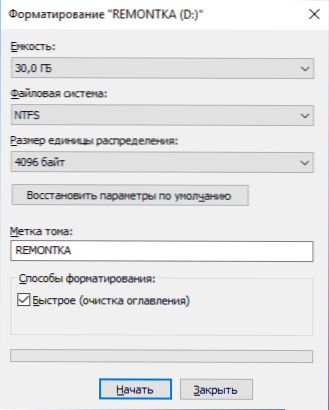
- Kliknite na tlačidlo "Štart" a počkajte na dokončenie formátovania.
Po tom, čo disk má súborový systém NTFS, váš súbor sa zmestí na ňu.
Ak potrebujete konvertovať disk z FAT32 na NTFS bez straty dát, môžete použiť programy tretích strán (voľný Aomei Partition Assistant Standard to môže robiť v ruštine) alebo použiť príkazový riadok:
previesť D: / fs: ntfs (kde D je písmeno disku, ktorý sa má konvertovať)
A po konverzii zkopírujte potrebné súbory.
Ak sa pre televízor alebo iné zariadenie, ktoré nevidí NTFS, používa pamäťová jednotka alebo disk Flash
V situácii, keď sa pri kopírovaní filmu alebo iného súboru na USB flash disk používaný v zariadení (TV, iPhone atď.), Ktorý nefunguje s NTFS, vyskytne chyba "Súbor je príliš veľký pre konečný súborový systém", existujú dva spôsoby, ako vyriešiť problém :
- Ak je to možné (pre filmy je zvyčajne možné), nájdite inú verziu toho istého súboru, ktorý bude vážiť menej ako 4 GB.
- Pokúste sa naformátovať disk v ExFAT, s najväčšou pravdepodobnosťou bude pracovať na vašom zariadení a veľkosť súboru nebude obmedzená (bude to presnejšie, ale nie niečo, s čím by ste sa mohli stretnúť).
Ak chcete vytvoriť bootovateľnú jednotku UEFI flash a obrázok obsahuje súbory väčšie ako 4 GB
Pri vytváraní zavádzacích flash diskov pre systémy UEFI sa spravidla používa súborový systém FAT32 a často sa stáva, že nemôžete zapisovať obrazové súbory na jednotku USB flash, ak obsahuje súbor install.wim alebo install.esd (ak je Windows) viac ako 4 GB.
To možno vyriešiť pomocou nasledujúcich metód:
- Rufus môže písať UEFI flash disky na NTFS (viac si prečítajte: bootovateľný USB flash disk na Rufus 3), ale musíte zakázať Secure Boot.
- WinSetupFromUSB je schopný rozdeliť súbory väčšie ako 4 GB do súborového systému FAT32 a "namontovať" ich už počas inštalácie. Funkcia je deklarovaná vo verzii 1.6 beta, či už bola zachovaná v novších verziách - nepoviem to, ale z oficiálnej stránky si môžete prevziať uvedenú verziu.
Ak chcete uložiť súborový systém FAT32, ale napíšte súbor na jednotku
V prípade, že nemôžete vykonať akékoľvek kroky na premenu súborového systému (musíte ponechať disk v FAT32), súbor je potrebné nahrávať a toto nie je video, ktoré by bolo možné nájsť v menšej veľkosti, môžete tento súbor rozdeliť pomocou ľubovoľného archivátora, napríklad WinRAR , 7-Zip, ktorý vytvorí viacobjemový archív (t. J. Súbor bude rozdelený na niekoľko archívov, ktoré po rozbalení sa znova stanú jedným súborom).
Navyše v 7-Zip môžete jednoducho rozdeliť súbor na súčiastky bez archivovania a neskôr, ak je to potrebné, zlúčiť ich do jedného zdrojového súboru.
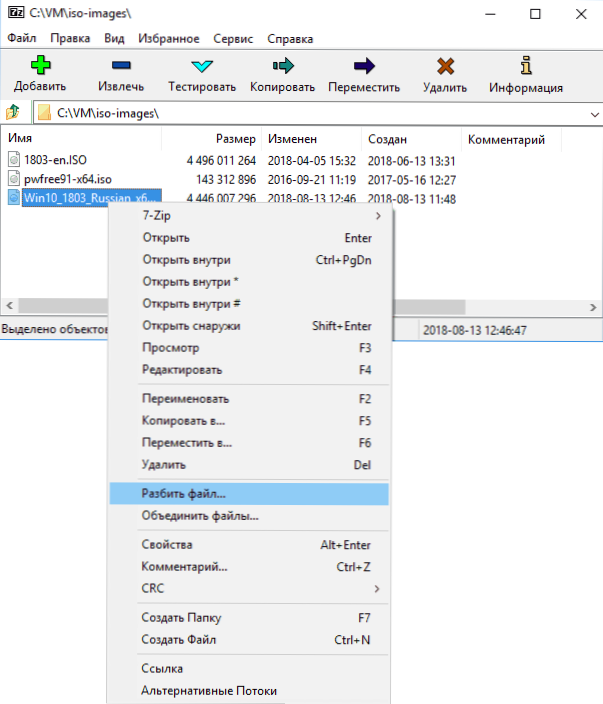
Dúfam, že navrhované metódy budú fungovať vo vašom prípade. Ak nie, popíšte situáciu v komentároch, pokúsim sa pomôcť.